Amazon Fire 平板电脑是当今使用最广泛的平板电脑之一。有许多变体,它们具有不同的内部存储容量,从 8GB 到 64GB 不等。
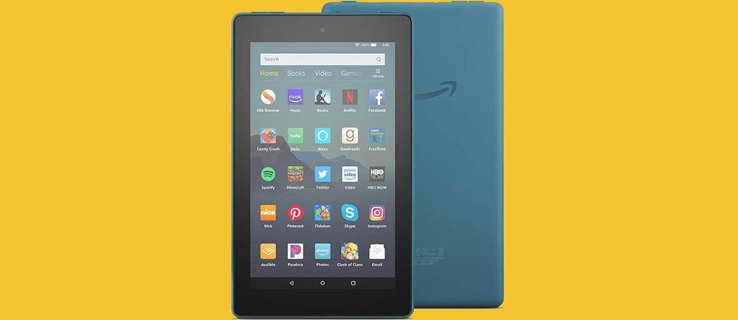
如果您选择存储空间较小的那个,您可能会很快填满它。在这种情况下,您最好的选择是开始删除视频,因为它们往往较大,尤其是高清视频。但是你到底是怎么做到的呢?
从 Fire 平板电脑中删除视频的步骤
如果您不愿意放弃从亚马逊下载的电影和电视节目,那么最好开始从您设备的图库中删除视频。如果您使用 Fire 平板电脑录制了大量视频,这可能就是您存储空间不足的原因。因此,一旦您决定要从图库中删除哪些视频,只需按照以下步骤操作:
- 转到“应用程序”。
- 然后选择“本地”,然后选择“画廊”。
- 点按您要删除的视频。 “删除”按钮将位于屏幕底部。向下滚动并点击它。
对要删除的每个视频重复此过程。
这是释放 Fire 平板电脑空间的直接方法。如果您还没有准备好与某些视频分道扬镳,并且需要额外的存储空间,您可以随时将视频上传到您的计算机。
您可以通过 USB 数据线将 Fire Tablet 连接到计算机,并为所有视频创建一个文件夹。安全备份它们后,返回并从平板电脑中删除它们。

删除下载的电影和电视节目
当您旅行或想在家中舒适时,将 Fire 平板电脑与有趣的电影和电视节目堆在一起非常实用。但无论可用存储空间如何,GB 都会增加,您可能需要删除一些标题才能为下一个标题腾出空间。这是你如何做到的:
- 点击 Fire 平板电脑主页上的“视频”。
- 现在点击“图书馆”(右上角)。
- 点击“设备”,然后按住要删除的视频。
- 如果是电视节目,您将看到剧集列表。选择要删除的剧集。
- 点击“删除下载”选项。
这就是来自您的 Amazon Fire 平板电脑的视频的全部内容。但并不总是视频是存储问题的罪魁祸首。如果您在从平板电脑中删除视频后仍然面临存储空间不足的问题,也许您可能想查看其他解决方案。
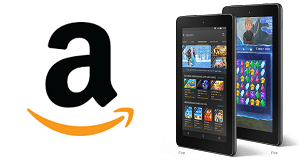
删除应用程序和游戏
如果屏幕上仍然弹出“存储空间严重不足”消息,立即检查情况可能是个好主意。在错误消息上,您可以点击“管理存储”并评估情况。您将能够看到平板电脑上的项目列表以及每个项目占用的空间。
有时,应用程序和游戏会消耗大部分存储空间。当您确定最大的和不使用的那些时,是时候删除它们了。按住您决定删除的应用程序,然后选择“卸载”。
可以一一进行,也可以批量删除。要一次删除多个应用程序,请转到设置>存储>应用程序和游戏。现在滚动列表并选择要删除的每个列表旁边的“卸载”。您还可以尝试在内部存储和 SD 卡之间重新排列应用程序和游戏,以避免删除太多应用程序。
一键存档
如果您无法删除已购买的任何应用程序或游戏,有一个解决方案。亚马逊允许您通过 1-Tap Archive 功能对购买的商品进行存档。您的 Fire 平板电脑会将它们上传到云端,同时将它们从存储中删除。当您准备好再次使用该应用程序或游戏时,您可以将其下载回您的 Fire 平板电脑,而且无需支付任何费用。
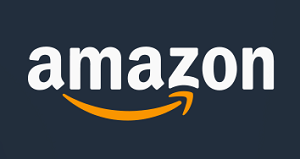
不要害怕删除按钮
在您的移动设备上积累东西非常容易,尤其是当您开始时存储空间很少。好处是您可以备份和存档每个视频、电影、应用程序和游戏。你不必失去任何东西。
您在从 Fire 平板电脑中删除视频时遇到问题吗?请在下面的评论部分告诉我们。